Графический редактор Paint входит в состав стандартных программ операционной системы Windows. По своим возможностям он значительно уступает профессиональным графическим редакторам, однако располагает необходимым минимумом средств для освоения приемов работы с графической информацией.
Назначение редактора. Программа Paint представляет собой простейший редактор растровой графики, позволяющий создавать черно-белые и цветные рисунки, сохранять их в файлах. Рисунки можно выводить на печать, вставлять в другие документы, использовать в качестве фона Рабочего стола. Редактор Paint можно использовать для просмотра и правки снятых с помощью сканера и фотокамеры фотографий. Paint может использоваться для работы с точечными рисунками формата JPG, GIF, TIFF, PNG и BMP.
Запуск и окно программы. Графический редактор запускается командой Пуск, Программы, Стандартные, Paint.
После запуска на экране открывается рабочее окно программы, имеющее стандартный интерфейс Windows-приложения (рис. 8.1).
ГРАФИЧЕСКИЙ РЕДАКТОР PAINT
Значение команд на ленте программы в следующем.
Файл. Содержит команды создания, открытия, сохранения, закрытия, печати документа и др.
Главная. Команды работы с выделенным фрагментом файла и др.
Вид. Команды установки панелей инструментов, палитры, масштаба.
Рисунок. Команды трансформации рисунка, задания его размеров, установка прозрачности фона.
Палитра. Позволяет изменить палитру цветов.
Основную часть окна составляет рабочая область. Рисунок может занимать часть рабочей области окна или всю, и даже выходить за ее пределы. В последнем случае но краям рабочей области появляются полосы прокрутки. На границах рисунка располагаются маркеры изменения размера (темные точки в середине сторон и по углам рисунка).
Слева от рабочей области панель инструментов содержит кнопки инструментов рисования. При выборе инструмента в нижней части панели может появиться окно дополнительной настройки его свойств. При медленном перемещении указателя мыши вдоль панели инструментов успевает появиться этикетка с названием кнопки панели.
Ниже рабочей области располагается палитра. Она содержит набор цветов, которые можно использовать при рисовании. Если необходимый цвет в палитре отсутствует, его можно создать и заменить им любой из цветов палитры.
Сохранение рисунка. Как и в других приложениях Windows, сохранение выполняют командой Paint, Сохранить или Paint, Сохранить как. Paint сохраняет рисунки в формате BMP. Файлы этого формата отличаются боль-

Рис. 8.1. Окно редактора Paint 2007
шими размерами, но зато с ними работают все приложения Windows. Для веб-страниц Paint позволяет сохранять изображения в форматах GIF, JPG, TIFF и PNG, дающих меньшие размеры файлов.
Чертежно-графические инструменты. Рисунок создается с помощью различных инструментов. Для выбранного щелчком мыши инструмента следует указать цвет в палитре и при необходимости настроить свойства. Различают основной и фоновый цвета. Основной цвет используется при работе с инструментами, фоновый – в качестве цвета холста-подложки.
Графический редактор Paint
Все инструменты редактора, кроме Ластика, выполняют рисование основным цветом.
Ластик стирает изображение, заменяя его фоновым цветом (выбирается щелчком правой кнопки мыши в палитре красок).
Линия предназначена для вычерчивания прямых при протягивании мыши. Толщину линии задают в настройке. Чтобы линия получилась строго вертикальной, горизонтальной или наклонной под углом 45°, при вычерчивании следует держать нажатой клавишу Shift.
Карандаш предназначен для рисования произвольных линий. Толщину задают в настройке.
Кривая служит для построения гладких кривых линий. Толщину выбирают в настройке. Построение производится в три приема: проводят прямую линию, затем щелчком и протягиванием в стороне от линии задают первый и второй радиусы кривизны.
Кисть используется для свободного рисования произвольных кривых, а также для рисования методом набивки. Сначала выбирают форму кисти в палитре настройки, а потом щелчками левой кнопки мыши наносят оттиски на рисунок.
Распылитель применяют для свободного рисования и рисования методом набивки. Форму пятна выбирают в настройке.
Прямоугольник необходим для рисования прямоугольных фигур протягиванием мыши. Если держать нажатой клавишу Shift, строится квадрат. Можно выбрать метод заполнения прямоугольника: без заполнения, заполнение основным и фоновым цветом.
Скругленный прямоугольник аналогичен прямоугольнику, но со скругленными углами.
Многоугольник предназначен для рисования произвольных многоугольников, создаваемых серией щелчков с протягиванием. Замкнутая фигура может автоматически заливаться краской в соответствии с вариантом заполнения, выбранным в настройке.
Эллипс позволяет изображать эллипсы и окружности (с нажатой клавишей Shift).
Инструмент Выделение формирует прямоугольную выделенную область, а Выделение произвольной области – произвольную. С выделенной областью можно поступать так, как во всех приложениях Windows: ее можно удалить, копировать и вырезать в буфер обмена, вставить из буфера обмена. Для размножения повторяющихся фрагментов применяют копирование и вставку выделенной области. Два режима вставки: с сохранением фоновой графики или без нее (точки фонового цвета во вставляемой области игнорируются). Переключение режима выполняют в настройке.
Операции с цветом. Для работы с цветом предназначены инструменты Заливка и Выбор цветов, используется палитра цветов.
Заливка служит для заполнения замкнутых контуров основным или фоновым цветом. Заливка основным цветом выполняется щелчком левой кнопки мыши, а заливка фоновым цветом – щелчком правой кнопки. Если контур не замкнут, инструмент работает неправильно; в этом случае следует выполнить команду Правка, Отменить.
Выбор цветов позволяет выбрать основной или дополнительный цвет не из палитры красок, а непосредственно из рисунка. Это важно, когда требуется обеспечить тождественность цвета в разных областях изображения. После выбора инструмента указатель наводят на участок рисунка с нужным цветом и щелкают кнопкой мыши. Щелчок левой кнопкой устанавливает текущий цвет основным, а правой – фоновым.
Палитра цветов содержит небольшой набор разных цветов для выбора, а также особое окно слева с двумя наложенными квадратами. Верхний квадрат соответствует цвету переднего плана, нижний квадрат определяет фоновый цвет. Программа Paint позволяет в большинстве операций использовать по своему выбору как цвет переднего плана, так и фоновый цвет.
Если операция выполняется с помощью левой кнопки мыши, применяется цвет переднего плана. При использовании правой кнопки применяется фоновый цвет. Это относится к операциям свободного рисования, создания прямых и кривых линий и заливки. Инст румент Ластик всегда заполняет очищаемую область фоновым цветом.
Стандартные геометрические фигуры также заполняются фоновым цветом. Чтобы выбрать цвет в качестве цвета переднего плана, следует щелкнуть на нем в палитре левой кнопкой мыши. Правый щелчок выбирает данный цвет в качестве фонового.
Если необходимый цвет в палитре отсутствует, следует дважды щелкнуть на любом цвете палитры или дать команду Палитра, Изменить палитру. Диалоговое окно Изменение палитры позволяет формировать произвольный цвет.
В диалоговом окне команды Рисунок, Атрибуты можно назначить один цвет (например, белый) для использования в качестве «прозрачного». Прозрачность цвета означает, что если данный рисунок будет отображаться поверх другого рисунка (фонового), то нижний рисунок будет виден сквозь верхний в тех точках, которые имеют цвет, назначенный «прозрачным». Свойство прозрачности сохраняется в файле рисунка только в тех случаях, когда при сохранении выбран графический формат .GIF. Рисунки с прозрачным фоном широко используют для создания веб-страниц и в электронных изданиях.
Масштаб рисунка. Для задания размера рисунка служит команда Вид, Масштаб. По этой команде открывается диалоговое окно, в котором можно выбрать размеры рисунка, установить единицы измерения (пикселы для подготовки экранных изображений, дюймы или сантиметры – для печатных документов) и выбрать палитру (черно-белую или цветную). Для изменения масштаба применяют команду Вид, Масштаб и инструмент Масштаб.
Работа с текстом. Для ввода текста в рисунок используется инструмент Текст. Щелчком мыши на рисунке открывается поле ввода текста. Размер поля ввода изменяют перетаскиванием маркеров области ввода – небольших прямоугольных узлов, расположенных по сторонам и углам области ввода.
Задание формы шрифта, его начертания и размера устанавливают с помощью панели атрибутов текста по команде Текст, Инструменты ввода текста. Следует избегать применения мелкого текста.
Трансформация изображений – автоматическое изменение формы, расположения и размеров графических объектов. Команда Главная, Отразить/повернуть вызывает диалоговое окно, содержащее элементы управления для симметричного отображения рисунка относительно вертикальной или горизонтальной оси симметрии, а также для поворота на фиксированный угол, кратный 90°. Команда Главная, Растянуть/наклонить вызывает диалоговое окно, чтобы растянуть рисунок по горизонтали и вертикали, наклонить относительно горизонтальной или вертикальной оси. Параметры растяжения задают в процентах, а параметры наклона – в угловых градусах.
Команда Главная, Обратить цвета действует как переключатель. Цвет каждой точки изображения меняется на цвет, дополняющий его до белого.
Работа с объектами. Для копирования фрагмента рисунка фрагмент следует выделить, используя инструменты Выделение и Выделение произвольной области. После этого можно копировать или переместить объект перетаскиванием. Если при перетаскивании удерживать нажатой клавишу Ctrl, происходит копирование объекта. При нажатой клавише Shift перетаскиваемый фрагмент оставляет за собой «след», что позволяет создавать орнаменты, бордюры и другие эффекты.
В окне под панелью инструментов можно выбрать режим совмещения объектов. Он определяет поведение фонового цвета объекта. В одном случае фоновый цвет сохраняется, а в другом – рассматривается как «прозрачный». При конструировании рисунка из нескольких объектов предпочтительнее второй вариант.
Чтобы создать законченный рисунок методом монтажа, удобно открыть сразу два окна программы Paint. В одном окне создается итоговый рисунок, а другое используют для подготовки объектов, накладываемых друг на друга. Нарисовав нужный объект в одном окне и выделив его, применяют команду Правка, Копировать. В другом окне выполняют команду Правка, Вставить. При вставке в другой рисунок объект остается выделенным и его можно перетащить в требуемое место.
Источник: studme.org
2.4. Графический редактор Paint
Растровые и векторные графические изображения. Все компьютерные изображения делятся на два типа: векторные и растровые. Векторные графические изображения являются оптимальным средством хранения высокоточных графических объектов (чертежи, схемы). Оно формируется из объектов (точка, линия, окружность и др.), которые хранятся в памяти компьютера в виде графических примитивов и описывающих их математических формул. Например, точка задается своими координатами, линия – координатами начала и конца, окружность – координатами центра и радиусом.
Векторные изображения могут быть увеличены и уменьшены без потери качества, так как изменение размеров производится с помощью простых арифметических операций. Еще одним важным достоинством векторных изображений является сравнительно небольшой информационный объем. Векторные изображения не применимы для представления и обработки фотографий и подобных изображений, так как сложно представить содержимое фотографии в виде примитивных объектов и математических формул.
Для хранения фотографий используются растровые изображения, которые хранятся с помощью точек, образующих строки и столбцы. Каждая такая точка называется пикселем. Каждый пиксель имеет определенное положение и цвет. Качество растрового изображения зависит от количества пикселей (размера изображения) и количества цветов, которые можно задать для каждого пикселя.
Рассмотрим черно-белое изображение, представленное на рисунке 2.25.
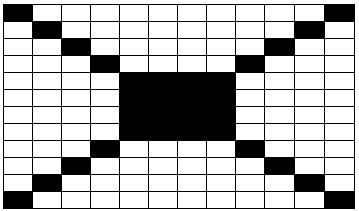
Рис 2.25. Черно-белое растровое изображение.
В рисунке 12 строк и 12 столбцов, значит всего 144 пикселей. Так как всего используется два цвета, то из формулы (1.8.) следует, что для хранения одного пикселя используется 1 бит. Таким образом, информационный объем изображения будет равен 144 бита = 18 байт.
Растровые изображения очень чувствительны к изменения размера. При уменьшении изображения несколько соседних точек преобразуются в одну, поэтому теряется различимость мелких деталей. При увеличении изображения увеличивается размер каждого пикселя и появляется ступенчатый эффект (рис. 2.26.).
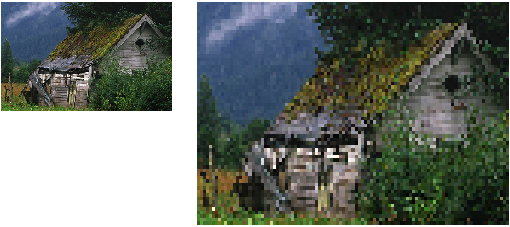
Рис. 2.26. Ступенчатый эффект при увеличении изображения.
Для обработки графических изображений используются специальные программы – графические редакторы. В зависимости от типа изображения графические редакторы делятся на векторные и растровые. К векторным графическим редакторам относятся CorelDRAW, графический редактор, встроенный в MS Word и др. К растровым графическим редакторам относятся Paint, Adobe Photoshop и др.
Графический редактор Paint. Растровый графический редактор Paint является стандартной программой операционной системы Windows. Paint позволяет создавать, изменять и просматривать точечные рисунки, а также просматривать и изменять цифровые фотографии (из цифрового фотоаппарата или отсканированные). Редактор Paint можно запустить последовательность команд Пуск/Программы/Стандартные/Paint.
Окно графического редактора Paint (рис. 2.27.) содержит стандартные элементы окна приложения Windows: строку заголовка (1), строку меню (2), строку состояния (3), а также панель инструментов (4), панель дополнительных свойств (5) и палитра (6). При работе с рисунком существуют основной цвет (на рисунке основной цвет черный) и фоновый цвет (на рисунке фоновый цвет белый). Выбор основного цвета осуществляется щелчком левой кнопки мыши по нужному цвету на палитре, выбор фонового цвета – щелчок правой кнопкой мыши.
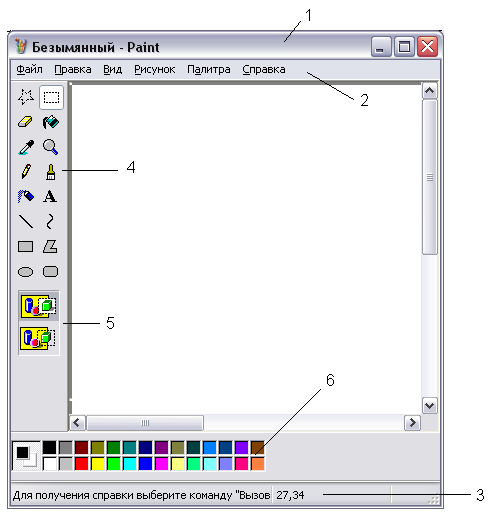
Рис. 2.27. Окно графического редактора Paint
Рассмотрим пункты меню (табл.2.1.).
Источник: studfile.net
Векторный графический редактор Paint
В каждом персональном компьютере есть плата управления монитором, или графический адаптер, который служит для вывода изображения на экран монитора. Изображение на экране состоит из отдельных точек. Большинство адаптеров могут работать в двух режимах: графическом и текстовом.
В графическом режиме адаптер не использует изображения символов, хранящиеся в его памяти, а управляет каждой отдельной точкой на экране. Любая цветная точка образуется смешиванием нескольких цветов в различной пропорции (обычно трех: красного, зеленого и синего).
Изображение символа, состоящее из цветных точек, должно храниться и воспроизводиться на экране самой программой, а не графическим адаптером. На это требуется больше компьютерного времени, чем при работе в текстовом режиме. Преимущество графического режима состоит в том, что здесь нет ограничений, присущих текстовому режиму. Гарнитура, размер, начертание шрифта отображаются на экране, причем рисунки можно видеть одновременно с текстом. Таким образом, в графическом режиме экранное представление документа совпадает с напечатанным.
Графические данные в ПК могут использоваться компьютером в двух формах: в виде отдельных битов информации и в виде минимального набора векторов.
Битовый (растровый) метод передачи и воспроизведения графических данных использует для создания изображения отдельные точки (пиксели) экрана монитора. При этом цвет программируется для каждой отдельно взятой точки. Такой метод эффективен при работе с фотоизображениями, когда необходимо выполнять операции над сканированными графическими данными — фотографиями, рисунками, знаками, картинками, видеоизображениями. Битовый метод практически не предполагает работы с формой графического объекта.
Векторный метод описания графических данных оперирует уже готовым набором линий — дуг, отрезков, окружностей, прямоугольников и т.д. Он позволяет выполнять сложные графические изображения и осуществлять различные операции над ними: сжатие, растяжение, разбиения на части, копирование, перемещение и многое другое. Данный метод эффективно сочетается со всевозможными надписями и текстовыми сопровождениями, используется при разработке символики товарных знаков, опознавательных знаков и т.п.
В зависимости от метода описания графических данных, осуществляется и разбиение на типы графических редакторов.
Графический редактор — это программа, предназначенная для создания различного рода изображений, начиная с простейших и заканчивая видеоматериалами.
Растровые графические редакторы (Paintbrush, PhotoShop) основаны на битовом методе передачи изображений. Они обрабатывают достаточно подробные сканируемые образы, выполняя ретуширование, изменение цветов, их оттенков и контрастов, растирание и штриховку, изменение направления тени и контуров. Длина битовых файлов велика из-за большого количества обрабатываемых экранных точек, что позволяет использовать большое количество цветов и детально редактировать изображение.
Сканирование образа может быть осуществлено в черно-белом изображении, в серых оттенках и тонах и цветным образом. Для растровых графических редакторов необходимо подобрать угол и тип растра (блочный, линейный, точечный и т.д.), разрешающую способность. Для цветных изображений регулируют яркость и контраст по каждому из цветов, составляющие гамму графического изображения.
Готовые рисунки хранятся в отдельных файлах и могут быть доступны для использования.
Векторные графические редакторы (Corel Draw, Pictor, Paint) основаны на векторном методе кодирования информации и позволяют в мельчайших подробностях создавать и редактировать вновь создаваемые изображения.
Большинство текстовых редакторов, офисных и издательских систем содержат в своем составе графическую программу.
Интересны и анимационные компьютерные программы, позволяющие производить движения и перемещения графически созданных объектов.
Менее распространены программы для обработки видеоизображений, так они используются специалистами определенного профиля. Такие программы позволяют организовать видеомонтаж, подготовить титры, создать видеоэффекты и т.п.
Векторный графический редактор Paint
Paint — это удобный графический редактор, который входит в состав стандартных программ, устанавливаемых на компьютер вместе с Windows.
Подобный графический редактор поставлялся и с Windows, которому в свою очередь предшествовал подобный редактор для DOS, который назывался Picture Maker.
Paint позволяет создавать рисунки в формате BMP, a также редактировать имеющиеся.
Интерфейс любого графического редактора, как правило, представлен следующим образом. Визуально это однооконная или несколькооконная программа, позволяющая создавать изображения. При этом экран монитора воспринимается как часть листа для рисования. Как правило, размеры изображения трудно сопоставлять с реальными, однако определенные режимы работы, относящиеся к увеличению масштаба, позволяют выполнить рисунок достаточно четко, несмотря на его дискретность.